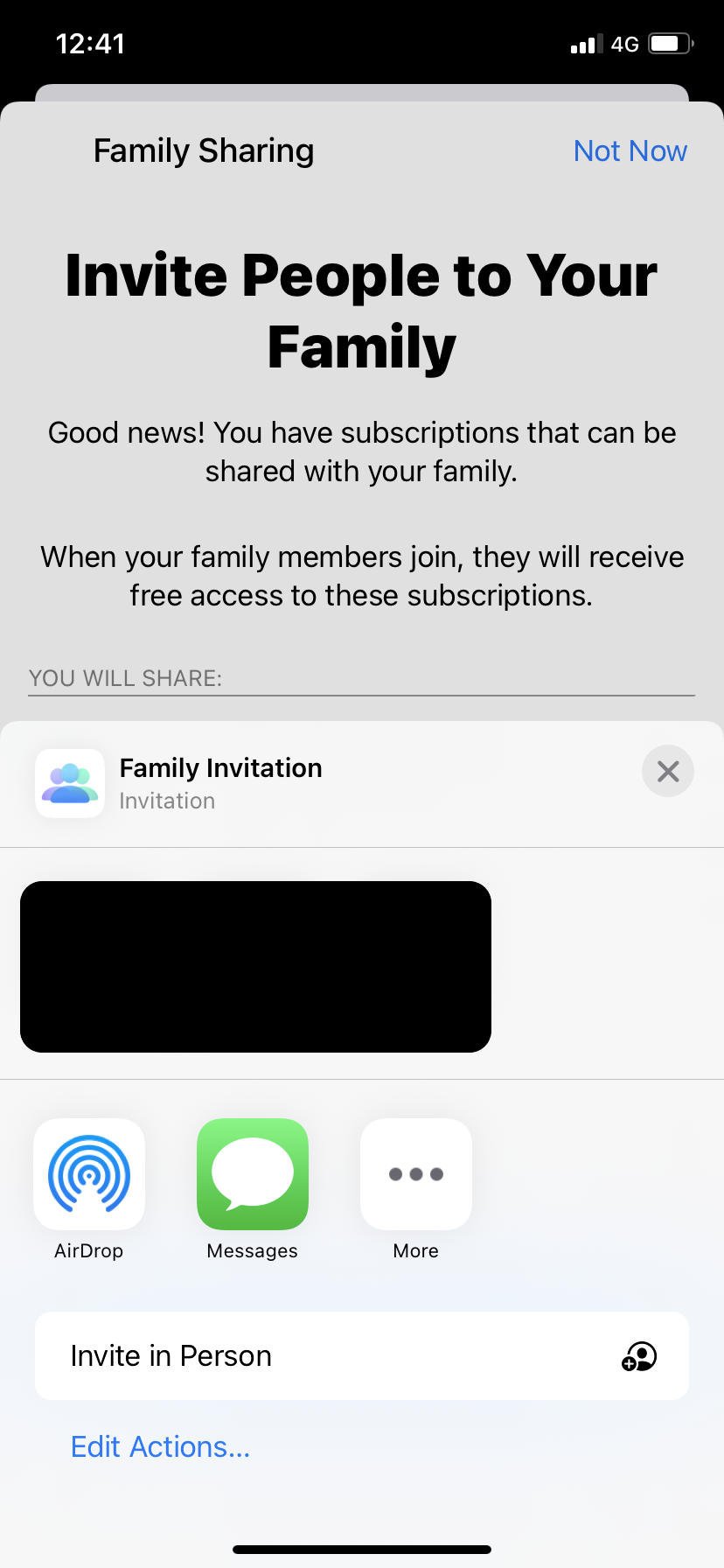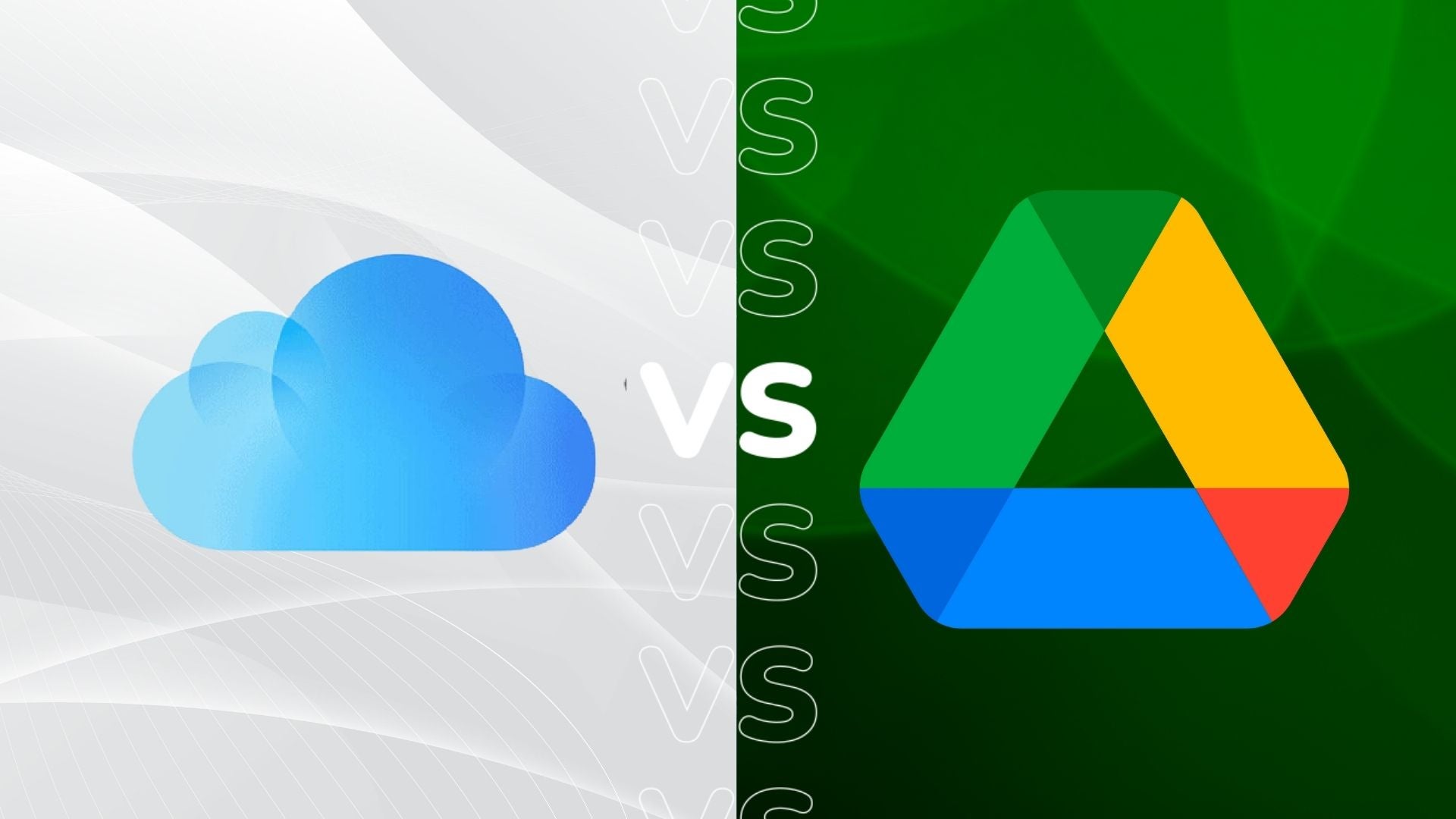Le partage familial Apple est le moyen le plus simple de partager des abonnements avec votre famille et d’introduire des contrôles parentaux pour vos enfants sans fusionner vos comptes. Voici comment le configurer.
Lorsque vous créez un groupe de partage familial, vous pouvez partager vos abonnements App Store, vos achats Apple TV, Apple Books et iTunes, votre emplacement et même votre carte Apple (si vous êtes aux États-Unis) avec jusqu’à cinq autres membres de la famille. membres.
Cela signifie qu’il n’est pas nécessaire de gaspiller votre argent sur plusieurs abonnements iCloud Plus, Apple TV Plus, Apple Music, Apple Fitness Plus, Apple News Plus ou Apple Arcade, ainsi que sur de nombreux autres achats App Store.
De plus, vous pouvez configurer des contrôles parentaux pour gérer les achats de vos enfants, limiter leur temps d’écran et choisir les contacts avec lesquels ils sont autorisés à communiquer sur leurs appareils, ce qui leur permet d’utiliser leurs téléphones ou tablettes en toute sécurité.
Ce guide explique comment configurer le partage familial sur un iPhone, mais vous pouvez également utiliser cette fonctionnalité sur un iPad, iPod Touch, Mac, PC et Apple TV.
Ce dont vous aurez besoin :
- Un iPhone exécutant iOS 8 ou supérieur
La version courte
- Ouvrez vos paramètres
- Appuyez sur votre nom
- Choisissez le partage familial
- Appuyez sur Configurer votre famille
- Invitez votre famille à rejoindre
Comment configurer le partage familial iOS
-
Marcher
1Ouvrez l’application Paramètres sur votre iPhone
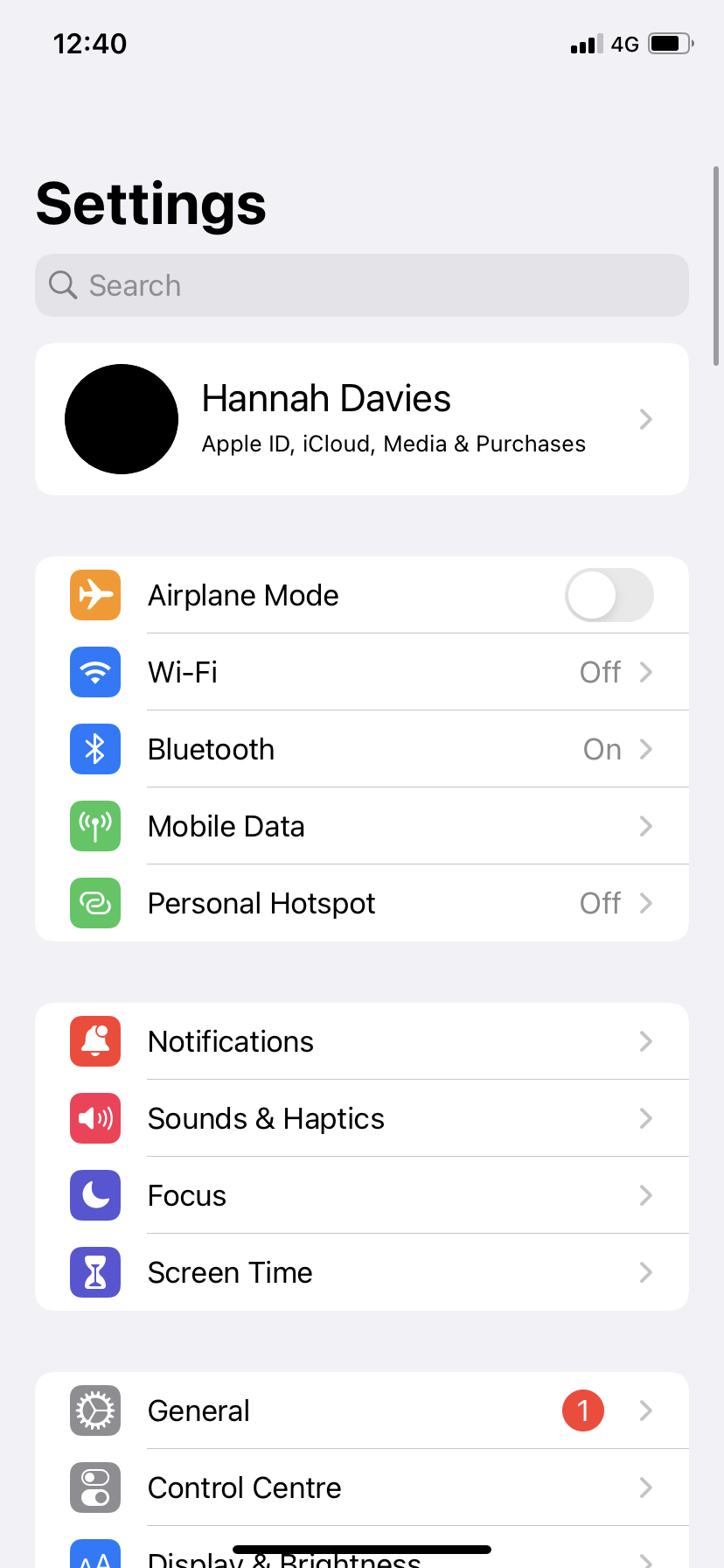
Celui qui crée le compte Family Sharing sera l’organisateur familial.
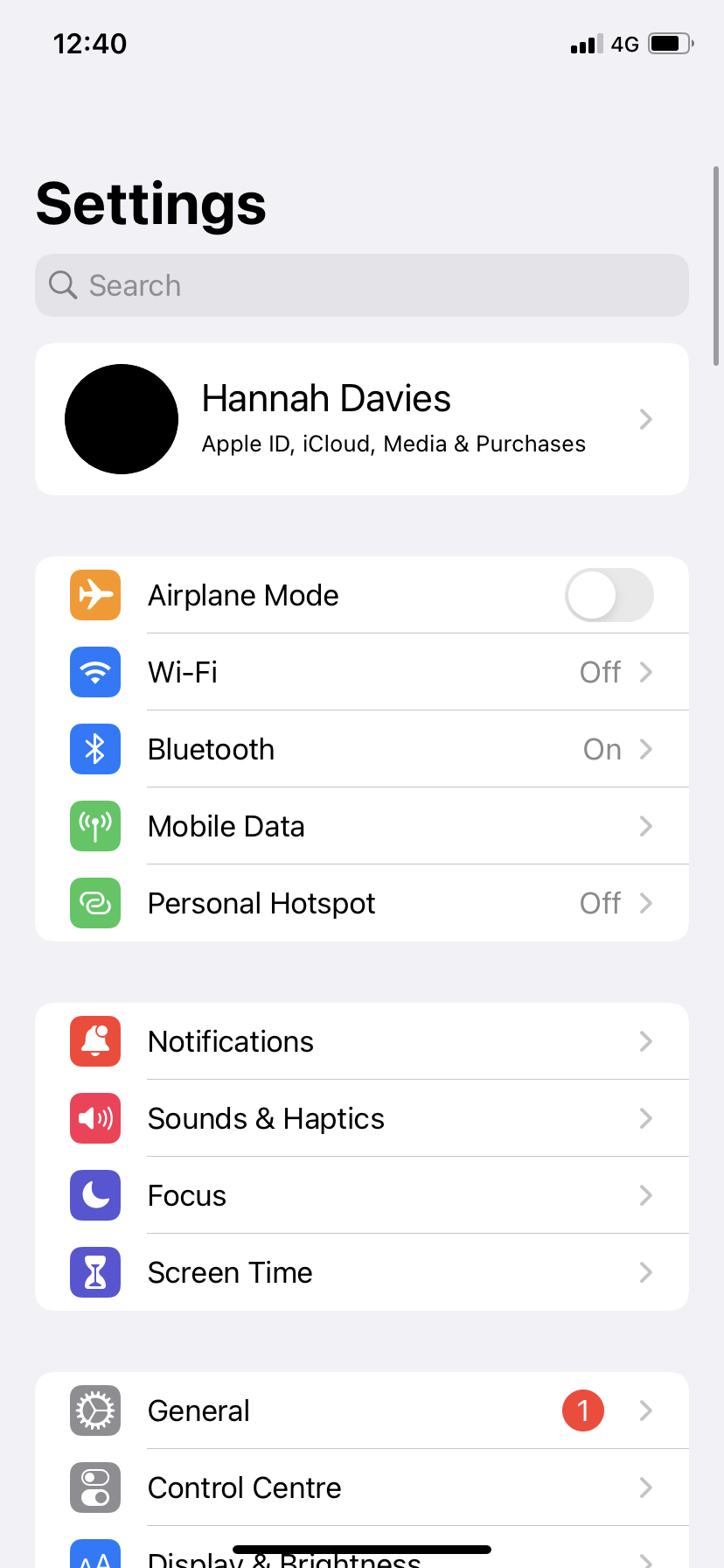
-
Marcher
2Appuyez sur votre nom
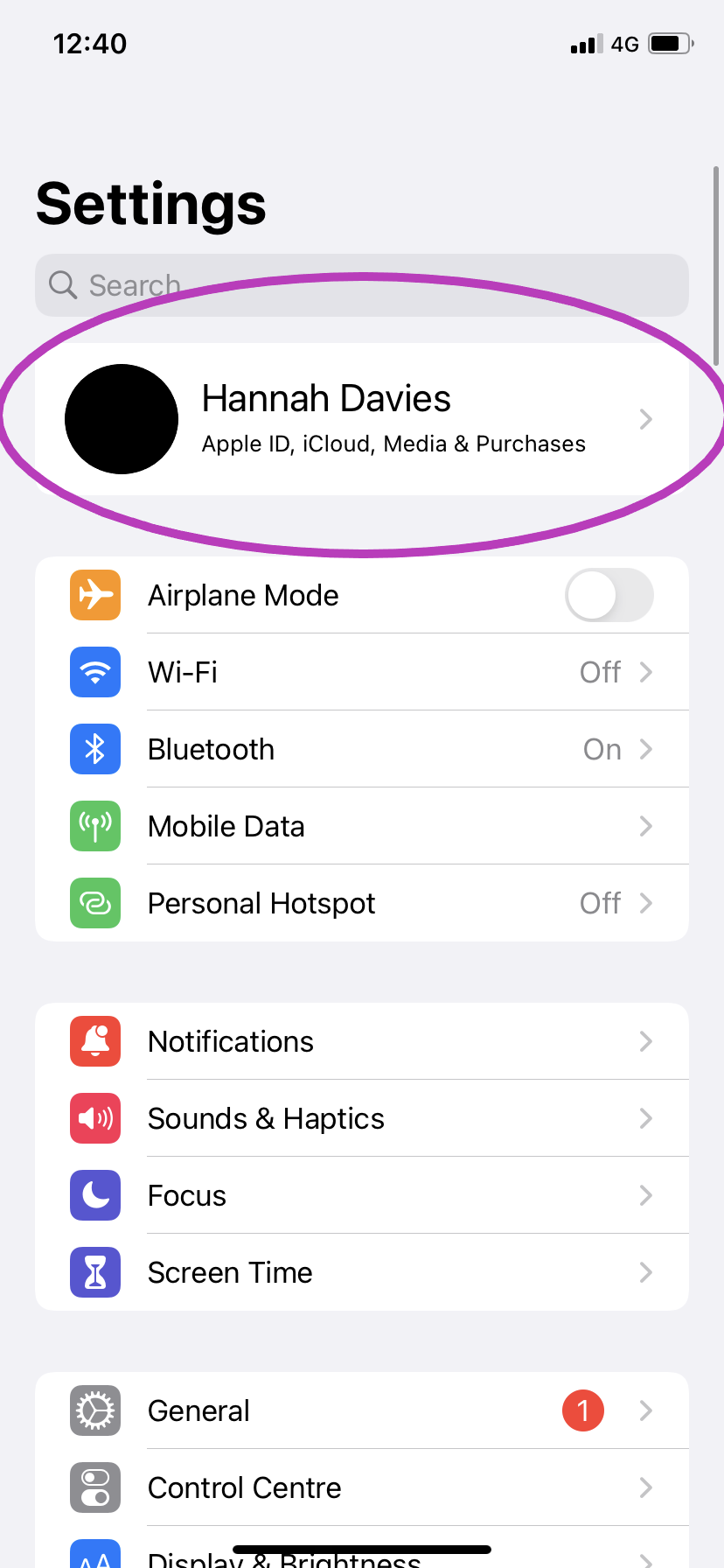
Cela vous amènera aux paramètres de votre compte.
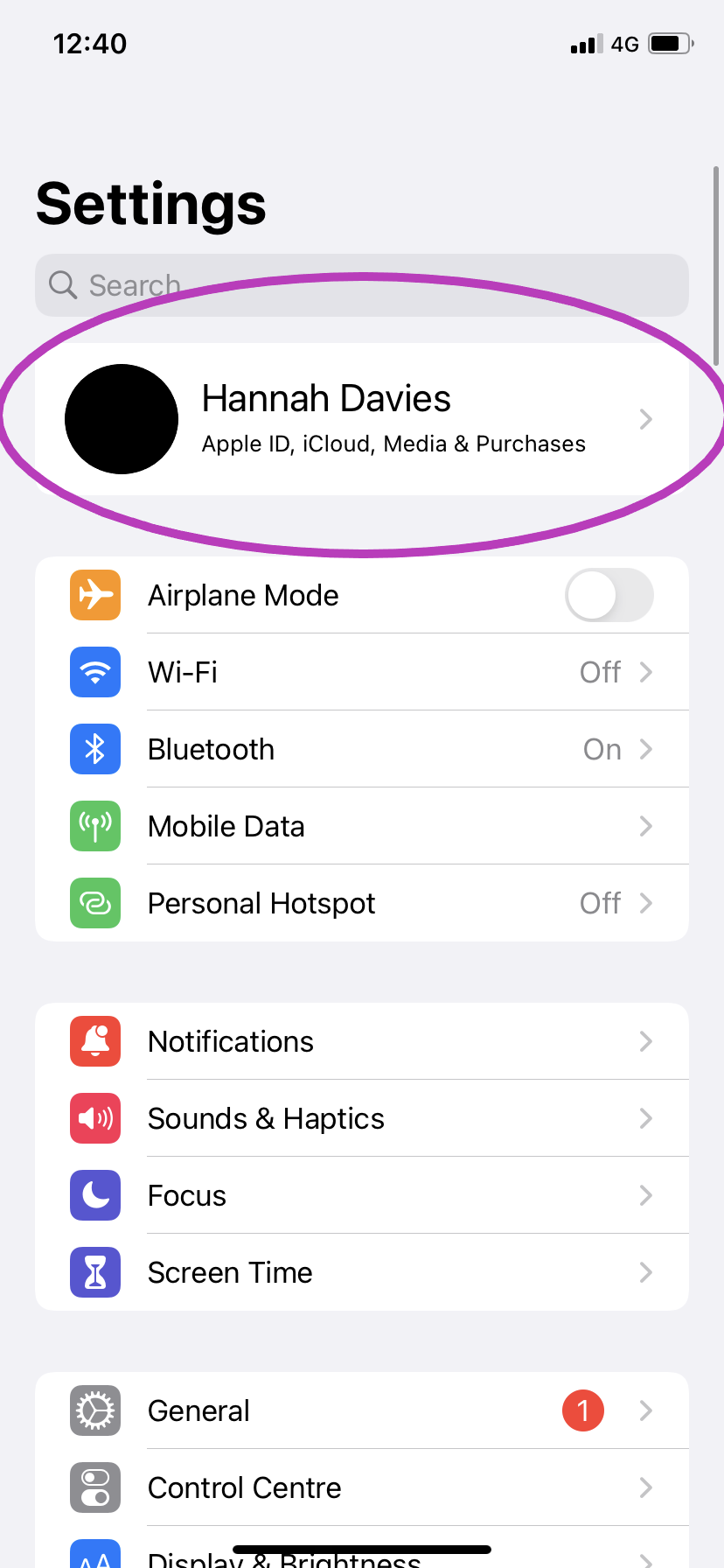
-
Marcher
3Sélectionnez Partage familial
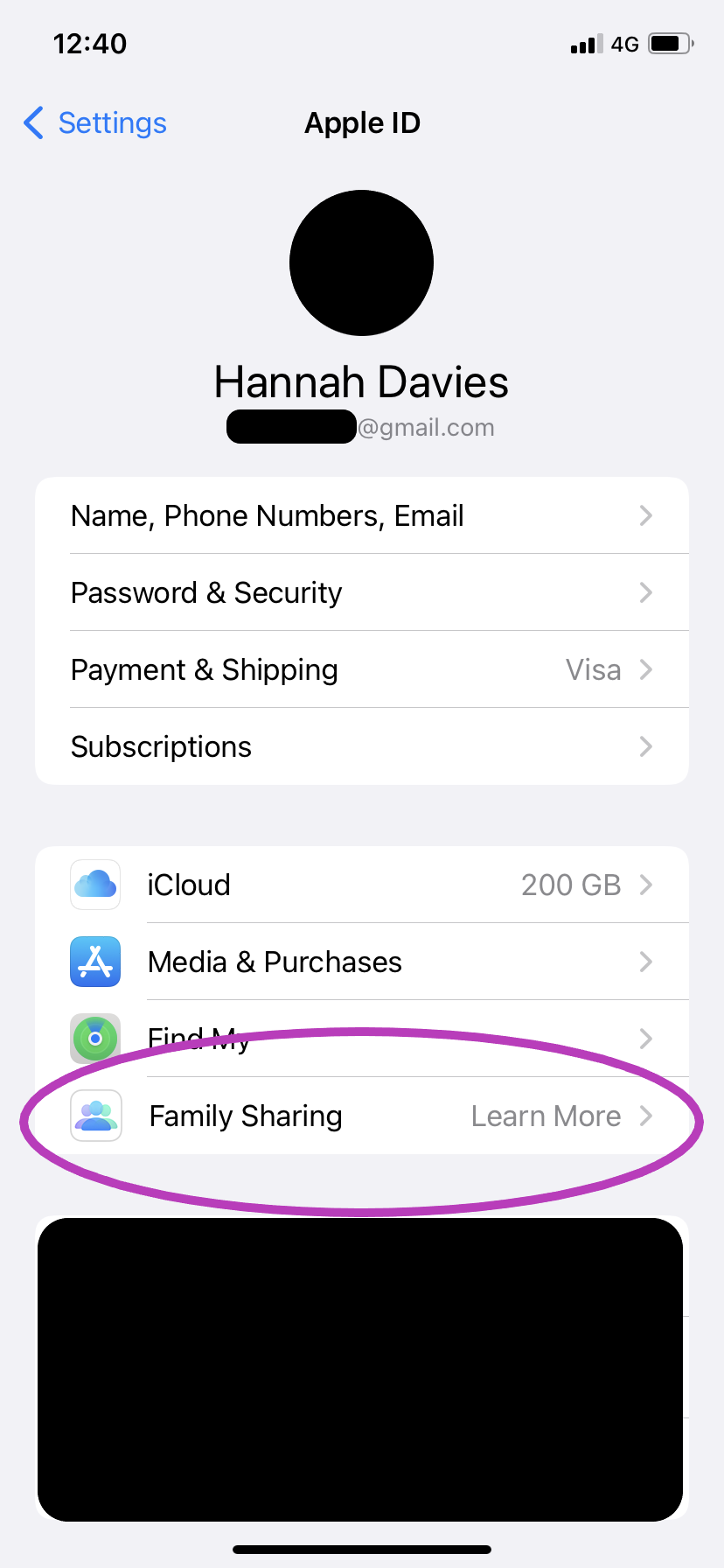
Il pourrait indiquer En savoir plus à côté si vous n’avez jamais utilisé le partage familial auparavant.
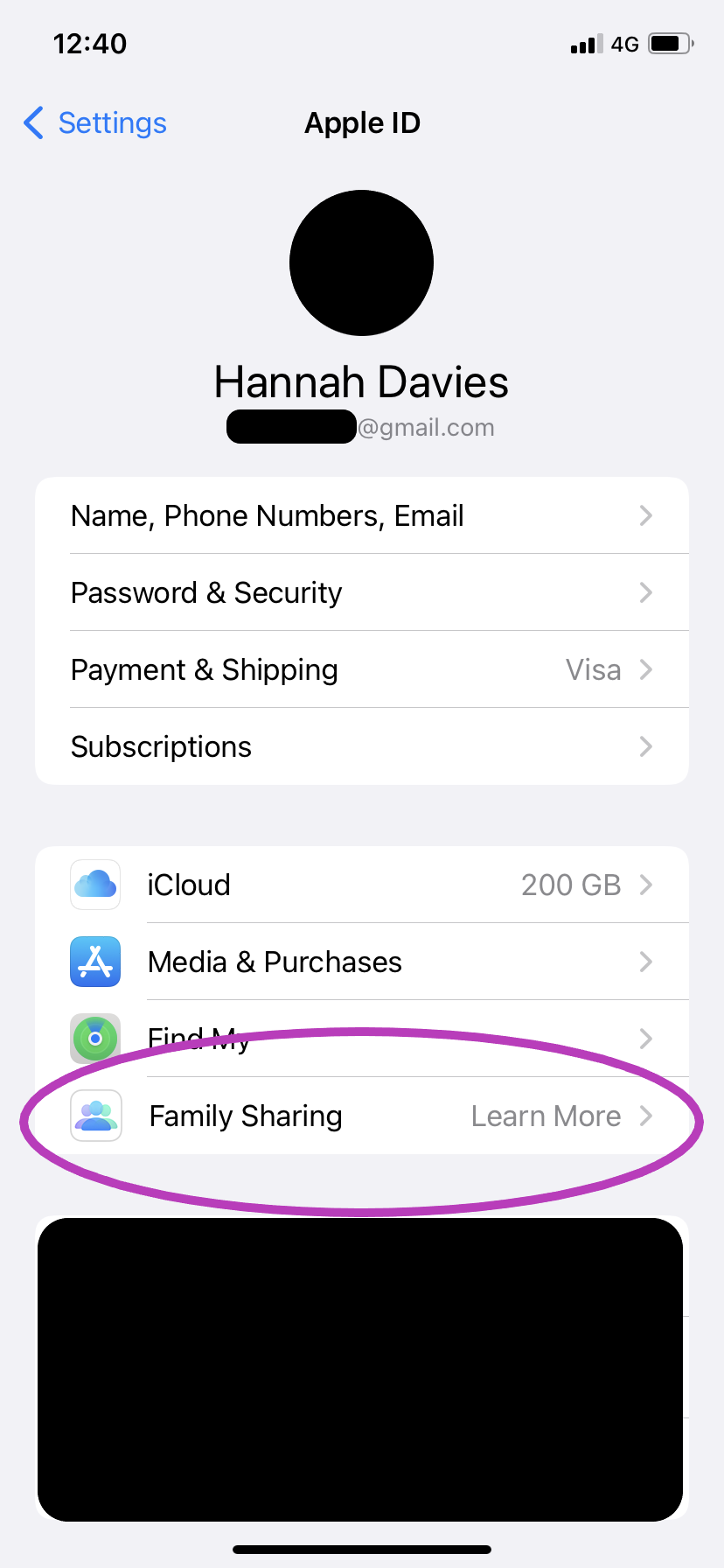
-
Marcher
4Appuyez sur Configurer votre famille
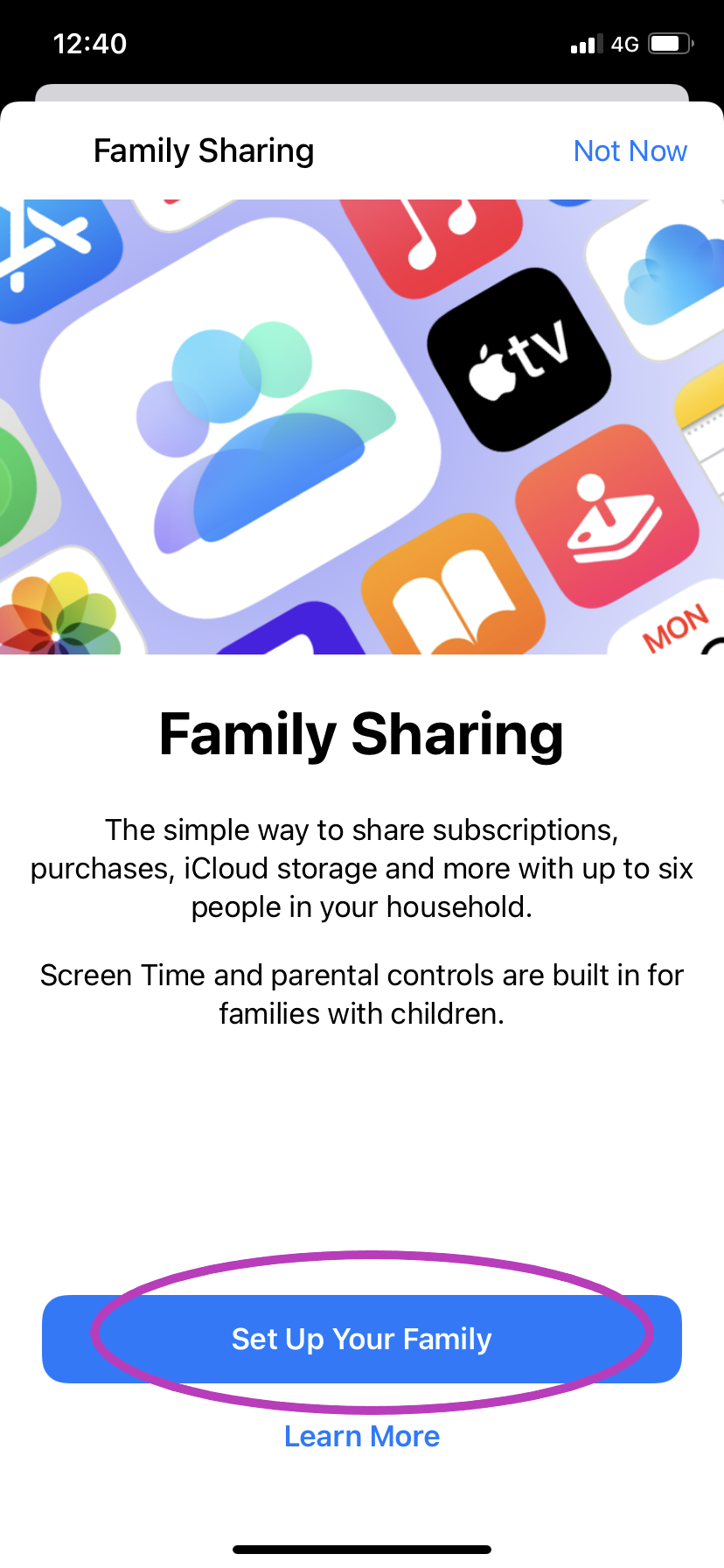
Ou appuyez sur En savoir plus pour en savoir plus sur le partage familial Apple.
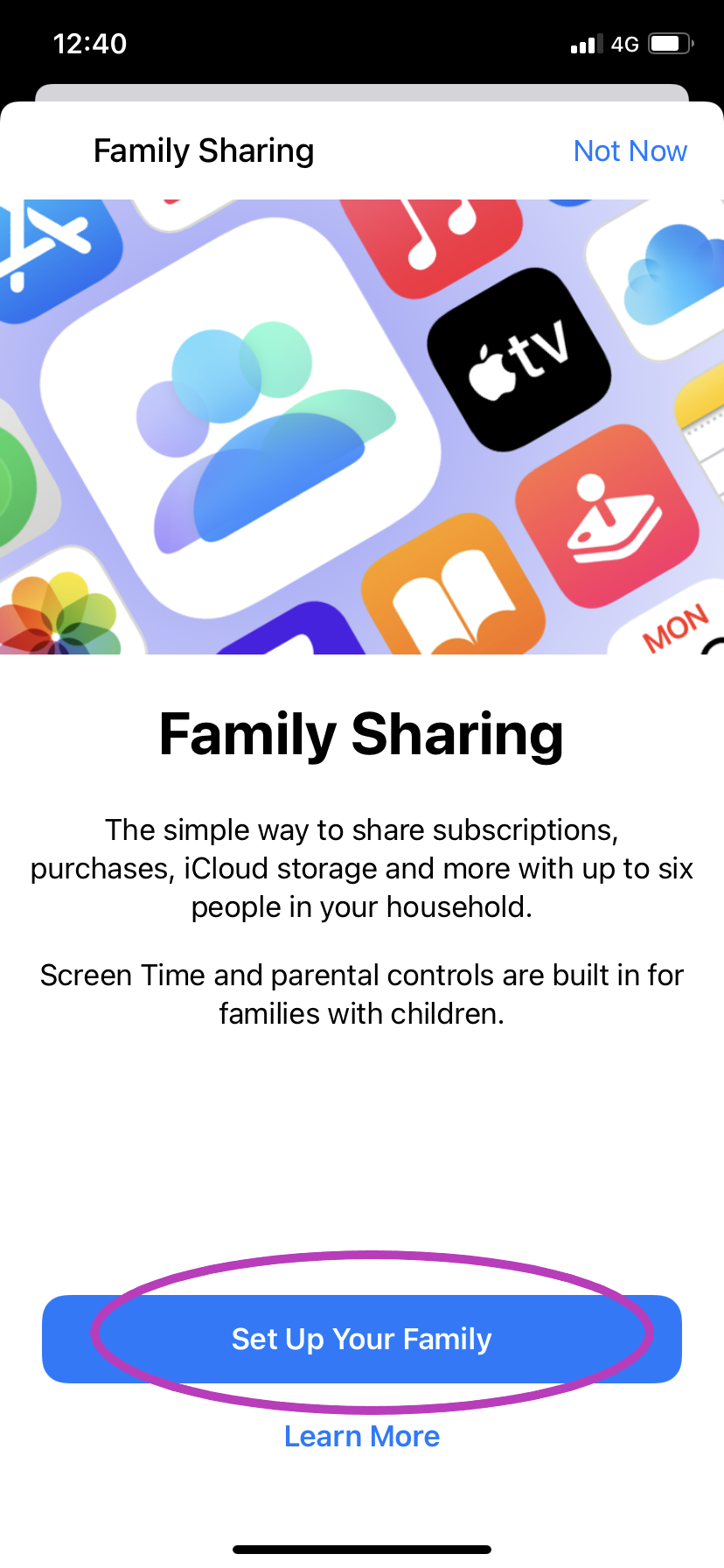
-
Marcher
5Appuyez sur Inviter des personnes
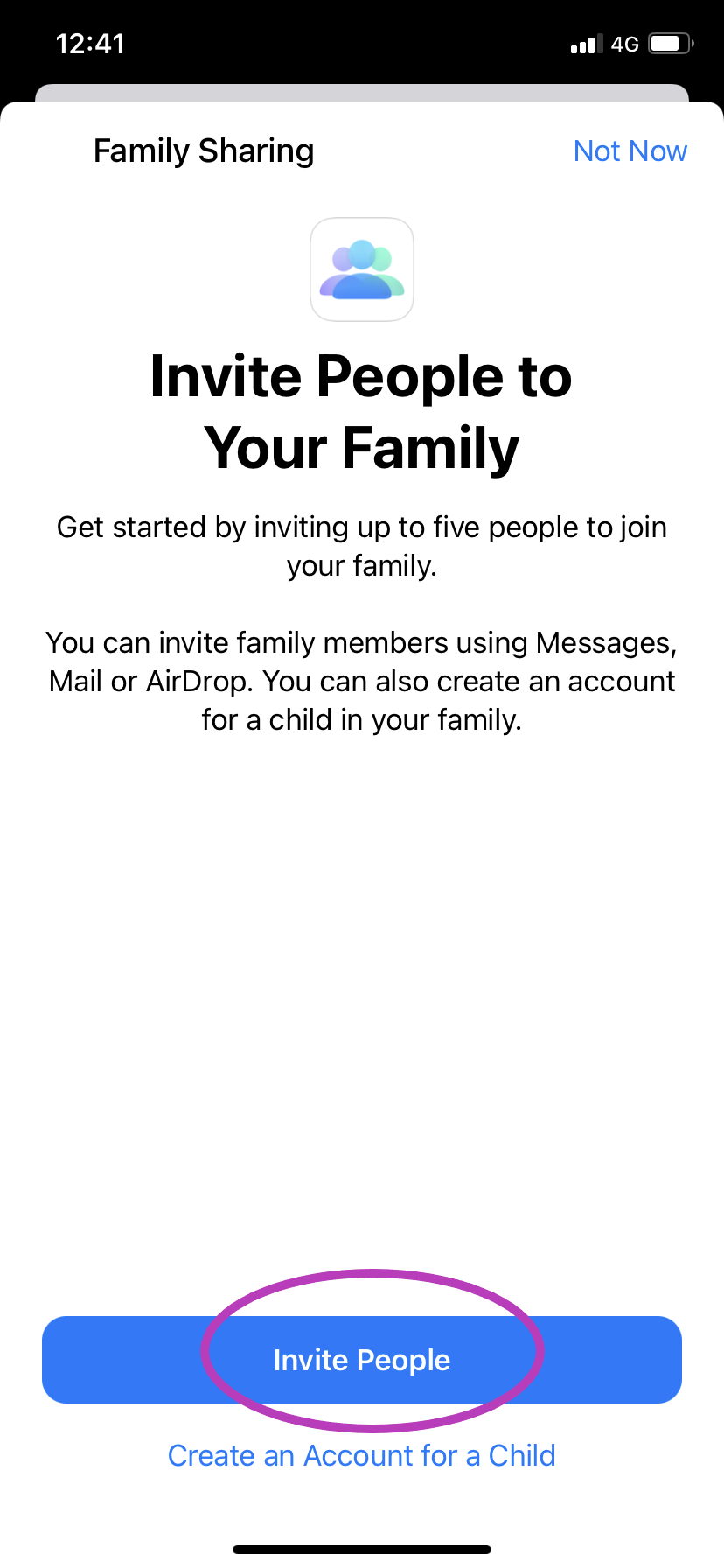
Vous pouvez également choisir de créer un compte pour un enfant à ce stade s’il n’en a pas déjà un.
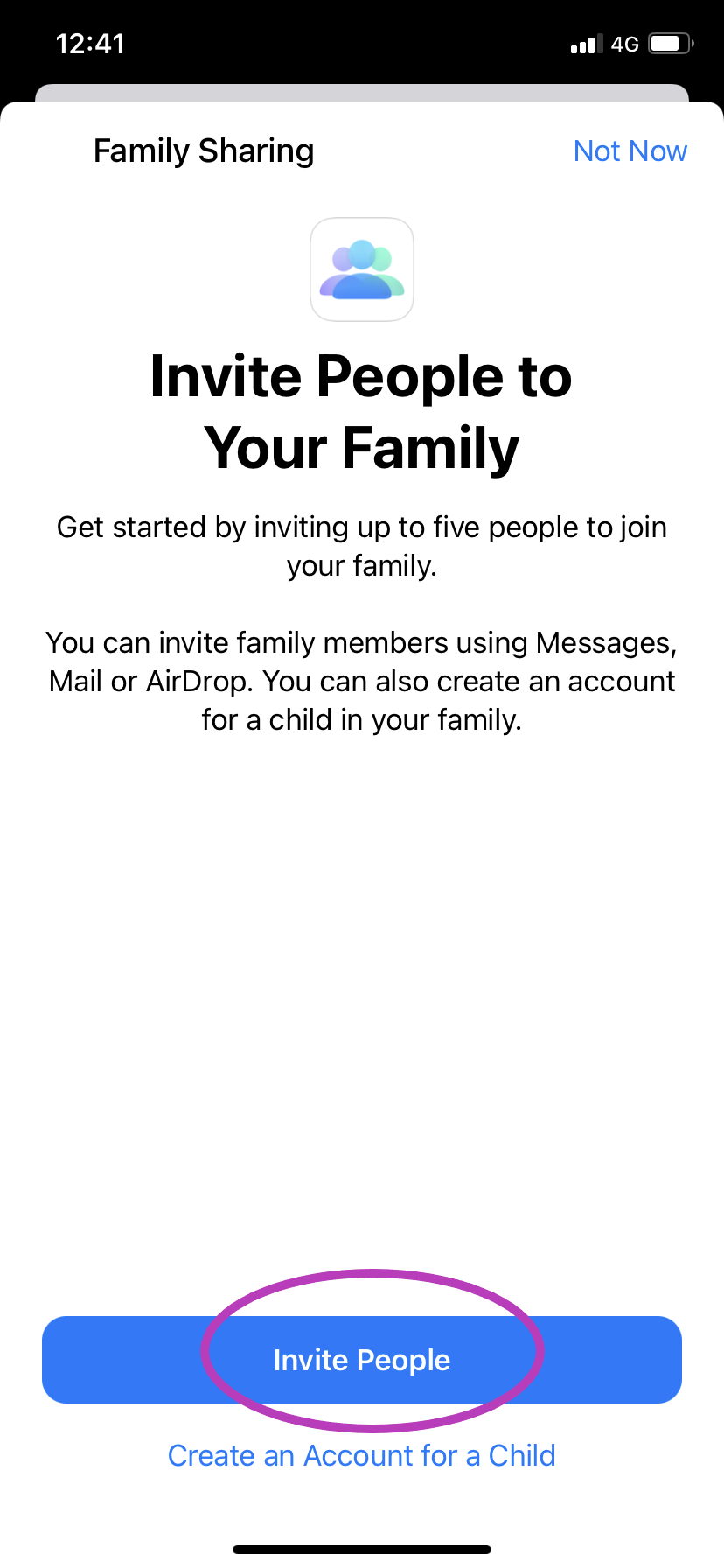
-
Marcher
6Invitez votre famille à rejoindre le groupe
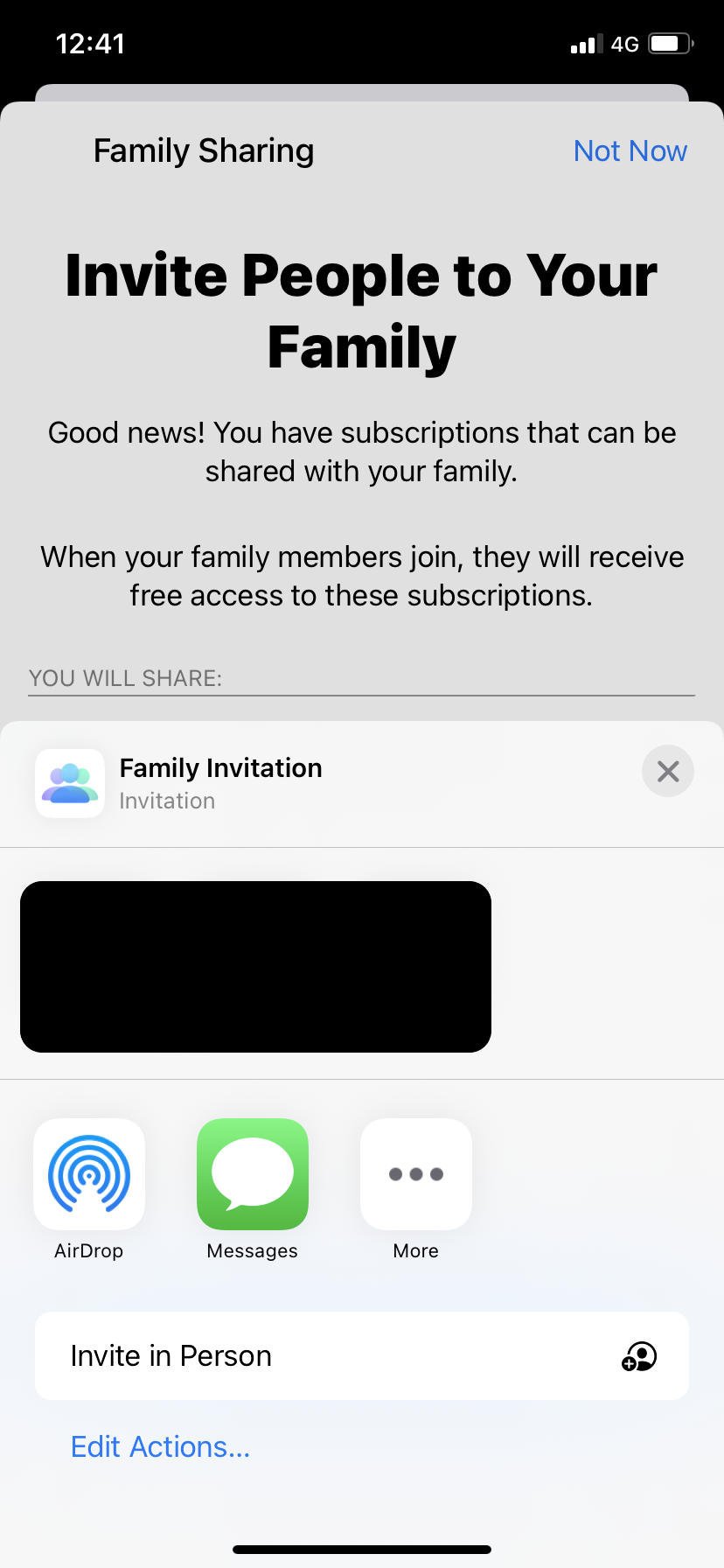
Vous pouvez utiliser iMessage, AirDrop ou les inviter en personne. Ensuite, suivez simplement les étapes à l’écran.